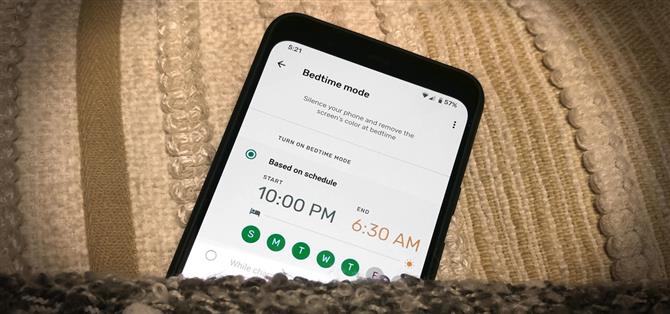Apple a ajouté un mode Bedtime à son outil Screen Time pour limiter les distractions des smartphones. La version de Google de Screen Time, appelée Digital Wellbeing, est en fait antérieure à celle d’Apple, mais une récente mise à jour introduit enfin le mode Bedtime.
Le nouveau mode Bedtime est principalement un rebranding de l’ancienne fonctionnalité « Wind Down » dans Digital Wellbeing, mais il est assez analogue à la fonctionnalité de l’iPhone du même nom. Au coucher, votre téléphone désactivera les notifications et fera même tourner l’écran en noir et blanc pour vous aider à vous débrancher..
Le bien-être numérique est un composant d’Android, mais il est mis à jour en tant qu’application autonome. Google, Asus, Sony et plusieurs autres incluent la version non modifiée sur leurs téléphones, mais Samsung et OnePlus ne le font pas (bien que vous puissiez vous essayer à la charger de côté). Consultez la page Play Store de l’application pour vous assurer qu’elle est installée et mise à jour.
- Ne manquez pas: comment améliorer votre niveau de stress avec le bien-être numérique d’Android
Étape 1: Activer le bien-être numérique
Prêt à l’emploi, Digital Wellbeing est accessible via l’application Paramètres sur les téléphones pris en charge. Recherchez «Bien-être numérique» dans votre application Paramètres et appuyez dessus dans les résultats. Si c’est la première fois que vous accédez à la fonctionnalité, appuyez sur « Afficher vos données » sur la page suivante.


Étape 2: Activer le mode coucher
Ensuite, recherchez «Mode heure du coucher» dans la section Modes de déconnexion. Appuyez dessus, puis vous obtiendrez une démonstration rapide de la fonctionnalité. Appuyez sur « Suivant » plusieurs fois, puis appuyez sur « Terminé ».



Étape 3: choisissez un horaire
Vous pouvez régler l’heure de démarrage et d’arrêt du mode ainsi que les jours de la semaine pour activer le mode heure de coucher, ou vous pouvez opter pour que le mode heure de coucher s’allume lorsque votre appareil se charge entre les heures de début et de fin spécifiées. De plus, vous pouvez choisir de passer en mode Ne pas déranger au coucher et de supprimer la couleur de l’écran.


Lorsque l’heure du coucher arrive, votre téléphone désactivera automatiquement les alertes et rendra votre écran noir et blanc, selon la façon dont vous définissez les choses. Vous recevrez une notification vous indiquant que « le mode coucher est activé » (ne vous inquiétez pas, c’est une notification silencieuse).
Si vous voulez que votre Android « reste en place » un peu plus longtemps, vous pouvez appuyer sur le bouton « Pause pendant 30 minutes » sur la notification silencieuse. Après une pause, revenez au volet de notification et appuyez sur « Reprendre maintenant » si vous êtes prêt à vous coucher.


Étape 4: activer la vignette des paramètres rapides (facultatif)
Vous pouvez également accéder au mode Bedtime via les paramètres rapides, mais vous devrez d’abord ajouter la tuile. Balayez donc deux fois vers le bas depuis le haut de votre écran pour développer complètement le menu Paramètres rapides, puis appuyez sur l’icône en forme de crayon en bas à gauche du panneau pour passer en mode édition. Faites défiler vers le bas pour trouver la vignette Mode coucher, puis maintenez-la et faites-la glisser vers le royaume de ceux choisis.
Une fois la tuile ajoutée, cette méthode est la plus rapide pour régler le mode coucher. Vous pouvez appuyer sur la vignette pour activer et désactiver le mode heure du coucher et appuyez longuement sur la vignette pour accéder directement à ses paramètres.



Quelle que soit la façon dont vous accédez au mode Heure du coucher, si vous vous êtes déjà retrouvé au-delà de votre propre heure de coucher en faisant défiler vos applications Android, vous pourriez vouloir profiter de sa fonctionnalité.
Vous voulez aider à prendre en charge Android How et obtenir beaucoup sur une nouvelle technologie douce? Découvrez toutes les offres sur la nouvelle boutique Android.
Image de couverture et captures d’écran de Tommy Palladino / Android How